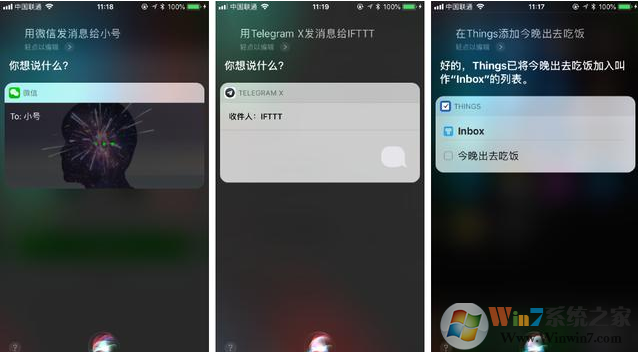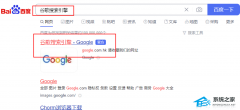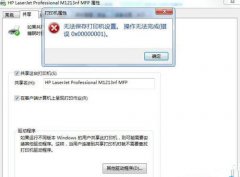打印机无法打印测试页怎么办?win10测试页无法打印的解决方法
[来源:未知 作者:永春小孩 发表时间:2023-04-02 18:53 阅读次数:载入中...]|
打印机无法打印测试页怎么办?在windows 10操作系统中安装了打印机之后无法进行打印测试页的现象,该怎么办?一般在成功连接打印机并安装完成之后通常会进行打印页测试查看打印机是否可以正常使用,当遇到打印页无法打印机的现象呢说明还没有完成安装,出现这样的现象我们可以按下面方法进行排除解决。 检查打印机电缆接口是否松动: 这是最常见的一种情况,由于新的打印线的接口都是非常结实的,所以比较难接上,不少用户可能没有将数据线完全接好,只要检查下打印机数据通信连接情况,检查打印机连接电缆接口是否松动。如果有新的电缆的话就换新插上试试,或者将打印机连接到另一台计算机上进行测试。完成这几步后,如果打印机还不能连接上主机,则应考虑是其它方面的问题。  驱动版本安装错误: 由于有些打印机型号相似,比如110和110+ ,虽然看着一样但是如果不适用正确的驱动可能就会导致打印机无法正常打印。我们可以使用360驱动大师或者驱动精灵或者自己通过打印机官网重新下载正确的驱动,然后进行重新安装即可! 打印机端口设置错误也是招致打印机不克不及打印的缘故原由之一。修复步调如下: 1.在“打印机”窗口,右键单击打印机图标,再单击“属性”。2.单击“过细材料”选项卡,在“打印到以下端口”框中,确保已将打印机设置到得当的端口。最常用的端口设置为“LPT1”,也有打印机利用 USB 端口。 以上便是本人给大家分享的win10系统测试页无法打印机的解决方法! |
Tags:
责任编辑:永春小孩相关文章列表
- 发表评论
-
- 最新评论 进入详细评论页>>